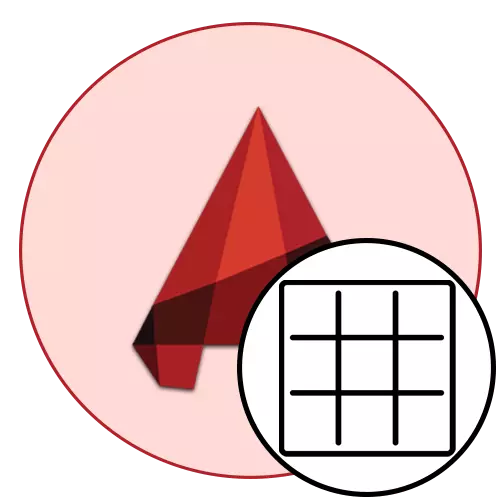
Os desenvolvedores de software AutoCAD definem a cor da página "modelo" por padrão cinza escuro. Esta decisão foi feita porque muitos usuários preferem essa coloração. Não cansa os olhos durante o fluxo de trabalho e também permite que você interaja melhor com linhas de luz. No entanto, nem todos os usuários estão satisfeitos com essa configuração, então eles querem definir a cor do fundo do fundo para que seja exatamente o mesmo que a imprimir um projeto acabado. O artigo de hoje ajudará a resolver essa tarefa.
Mude a cor de fundo em branco no AutoCAD
Como você sabe, trabalhe no projeto no Autocada é realizado em dois espaços - modelo de modelo e tipo (página chamada "folha"). No segundo, a cor do fundo já está automaticamente selecionada, mas a primeira terá que mudar. Em seguida, também contaremos sobre como alterar a cor de fundo no módulo "Folha", se ele subitamente se tornou cinza ou mais cedo, de alguma forma, mudou acidentalmente. Para entender isso ajudará uma instrução muito simples.
- Certifique-se de que os objetos não selecionem no espaço de trabalho e, em seguida, clique em um local vazio com o botão direito do mouse e clique na opção "Parâmetros".
- Mova para a seção "Tela".
- Aqui, clique no botão "Color".
- Você deve decidir sobre pontos nas listas. No "contexto", selecione "Espaço de modelo 2D" e no "elemento de interface" - "Background homogêneo".
- Em seguida, expanda a lista de pop-up "Cor".
- Nele, especifique a opção "branca" ou qualquer outra a seu critério.
- Agora você pode perceber que a área infinita no módulo "modelo" tornou-se branca.
- Se você quiser alterar a cor das telas de espécies, no "contexto", deve ser observado "folha" e também altera a cor do parâmetro "Background homogêneo".
- Depois de aplicar as configurações, você pode se familiarizar com o resultado resultante abrindo a página apropriada.
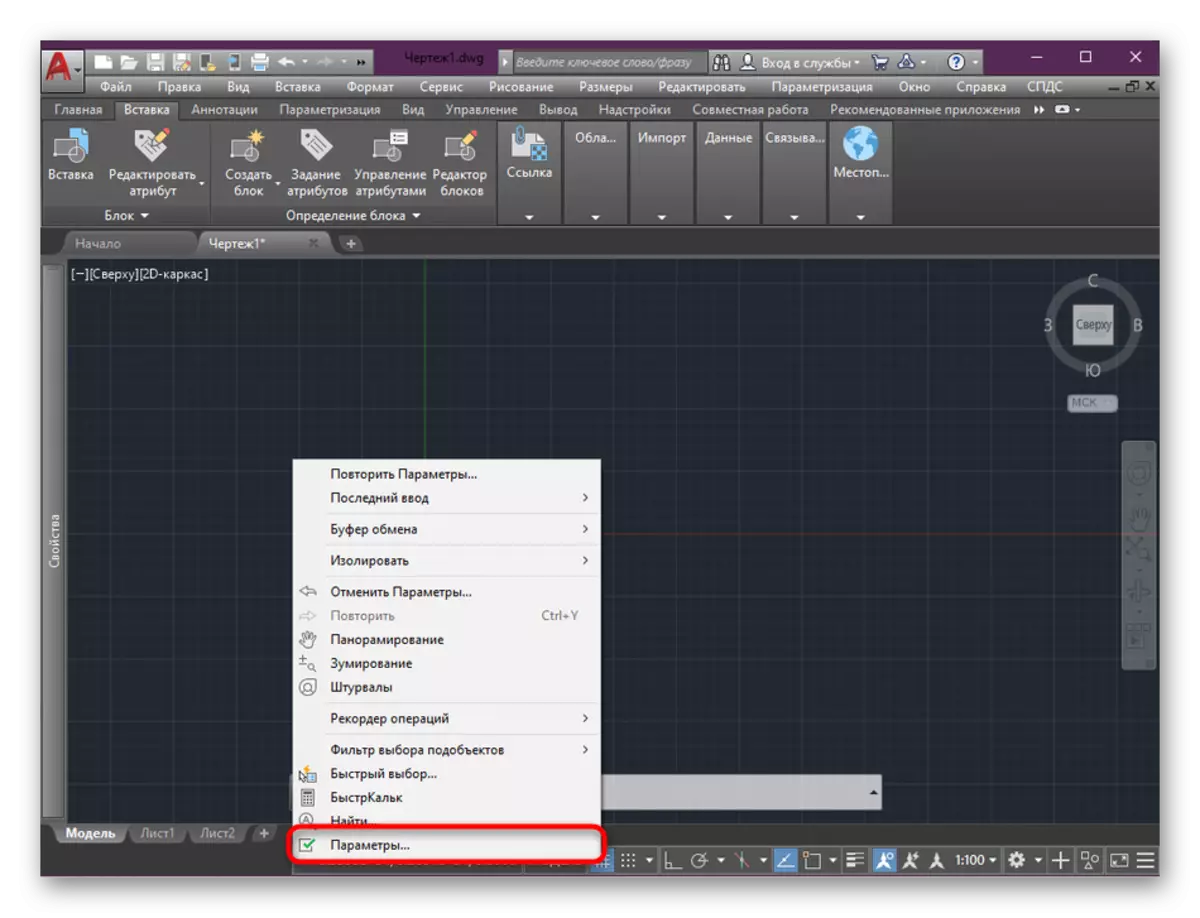
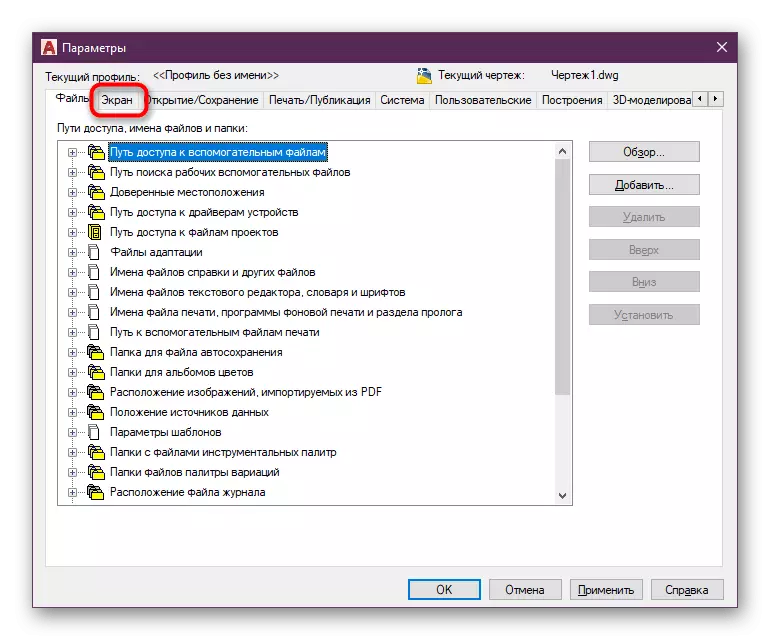
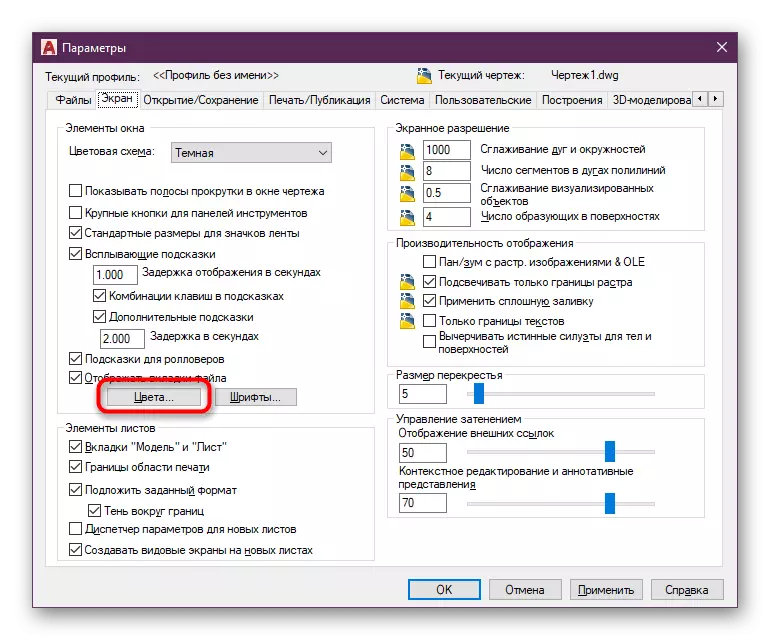
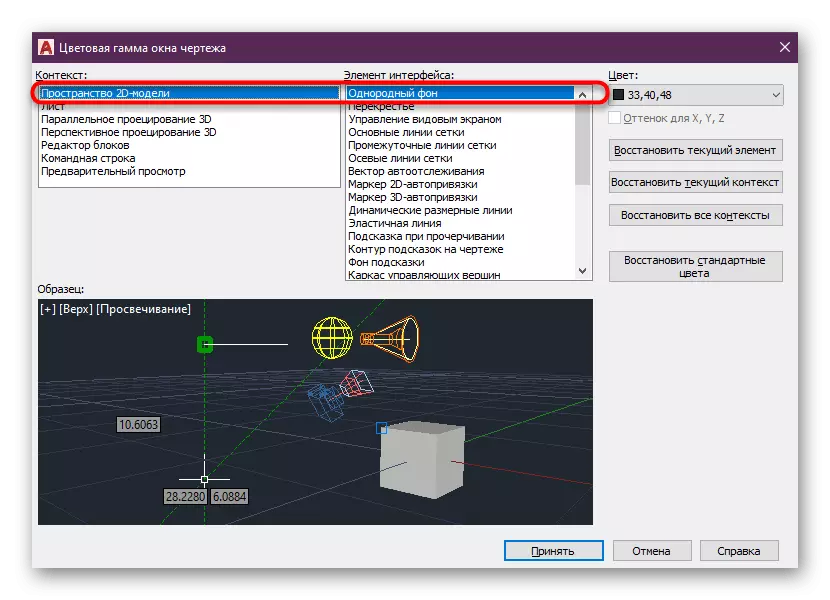
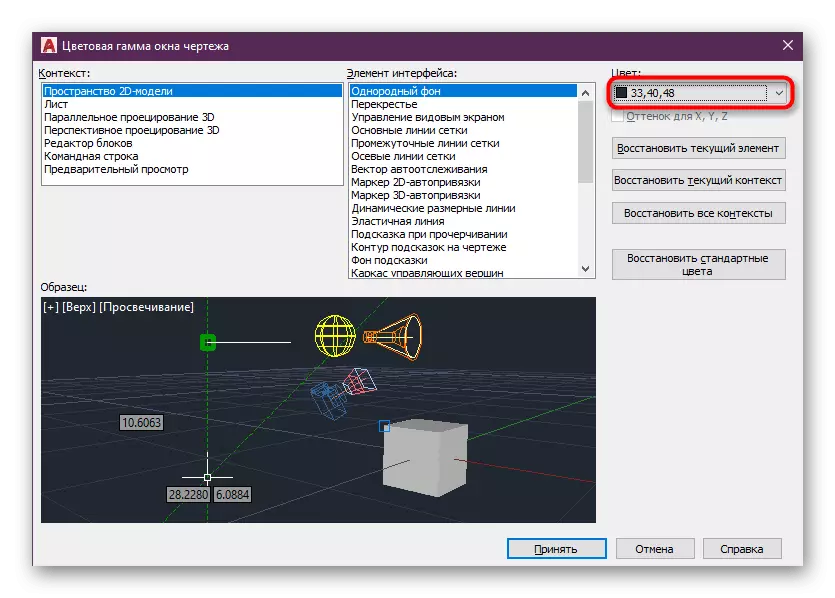
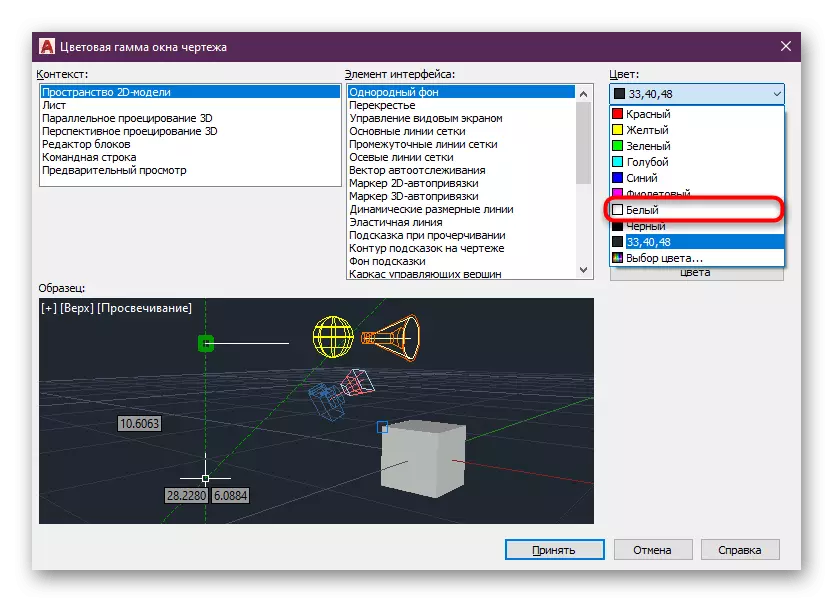
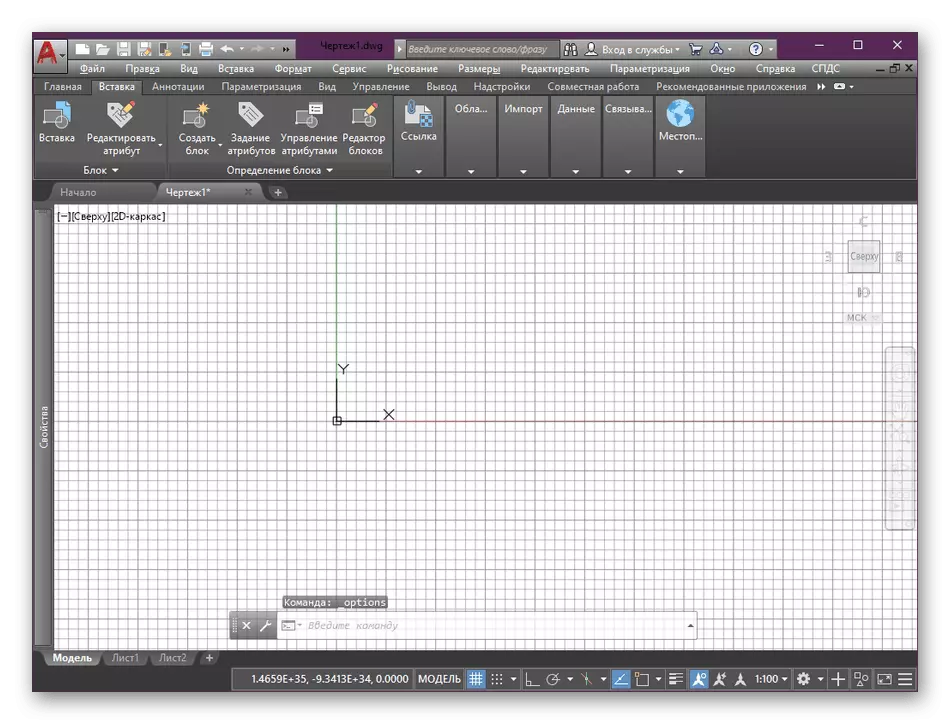


Se você está apenas começando seu conhecido com esta ferramenta, você provavelmente ainda não ouviu falar de muitas ações e oportunidades que estão disponíveis aqui. Portanto, aconselhamos que você inicie nosso estudo com um artigo de aprendizado especial.
Leia mais: Usando o programa AutoCAD
Como você pode ver, não há nada complicado na execução da tarefa. Alterar a cor de fundo é apenas uma das centenas de configurações que estão disponíveis para mudar no programa AutoCAD. Saiba mais sobre os principais, oferecemos em outro material clicando no link abaixo.
Leia mais: Setup AutoCAD Program
